หัวใจของคอนเทนเนอร์ Docker ทุกรายการคืออิมเมจ Docker อิมเมจ Docker เป็นหน่วยสแตนด์อโลนน้ำหนักเบาที่มีส่วนประกอบที่จำเป็นทั้งหมดในการสร้างและรันแอปพลิเคชันเฉพาะ ซึ่งครอบคลุมโค้ดของแอป รันไทม์ ไลบรารี เครื่องมือระบบ แพ็คเกจ และอื่นๆ
ก่อนที่จะสร้างคอนเทนเนอร์โดยใช้อิมเมจ Docker ที่กำหนด คุณอาจต้องรวบรวมข้อมูลเกี่ยวกับอิมเมจก่อน ซึ่งสามารถช่วยรวบรวมข้อมูลเมตาเกี่ยวกับรูปภาพ เช่น วันที่สร้าง ฯลฯ
โชคดีที่เรามีคำสั่ง “docker inspect image” ซึ่งช่วยให้เราสามารถทำสิ่งนั้นได้อย่างแม่นยำ Docker CLI หมายถึงชุดเครื่องมือบรรทัดคำสั่งที่ช่วยให้เราสามารถโต้ตอบกับ Docker Engine และออบเจ็กต์ที่เกี่ยวข้อง เช่น รูปภาพ ไดรฟ์ข้อมูล เครือข่าย คอนเทนเนอร์ และอื่นๆ
ในโพสต์นี้ เราจะเรียนรู้วิธีใช้คำสั่ง 'ตรวจสอบรูปภาพ' ของ Docker ใน Docker CLI เพื่อดึงข้อมูลเกี่ยวกับรูปภาพที่กำหนด
ตรวจสอบนักเทียบท่า
คำสั่ง “docker inspect” ช่วยให้เราสามารถตรวจสอบวัตถุ Docker ต่างๆ ได้ การตรวจสอบออบเจ็กต์จะส่งกลับข้อมูลโดยละเอียดระดับต่ำเกี่ยวกับออบเจ็กต์นั้น คุณสามารถใช้มันเพื่อรวบรวมข้อมูลเกี่ยวกับคอนเทนเนอร์ เครือข่าย วอลุ่ม ปลั๊กอิน และอื่นๆ อีกมากมาย
ต่อไปนี้แสดงไวยากรณ์ของ 'นักเทียบท่าตรวจสอบรูปภาพ':
$ นักเทียบท่าตรวจสอบ [ ตัวเลือก ] ชื่อ | บัตรประจำตัวประชาชน [ ชื่อ | บัตรประจำตัว... ]คำสั่งรองรับพารามิเตอร์ต่อไปนี้:
- –รูปแบบ – ระบุรูปแบบของผลลัพธ์โดยใช้เทมเพลต Go ที่กำหนด
- –ขนาด – จะแสดงขนาดไฟล์ทั้งหมดหากประเภทนั้นเป็นคอนเทนเนอร์
- –type – ส่งคืน JSON สำหรับประเภทที่ระบุ
Docker Image ตรวจสอบการใช้งาน
ให้เราสาธิตวิธีการใช้คำสั่ง “docker image inspect” เราเริ่มต้นด้วยการดึงภาพมาเพื่อการสาธิต
รันคำสั่งดังต่อไปนี้:
$ ซูโดะ นักเทียบท่าดึง busybox 
เมื่อเราดาวน์โหลดรูปภาพแล้ว เราสามารถตรวจสอบได้โดยใช้คำสั่งต่อไปนี้:
$ ซูโดะ ภาพนักเทียบท่าตรวจสอบ busybox 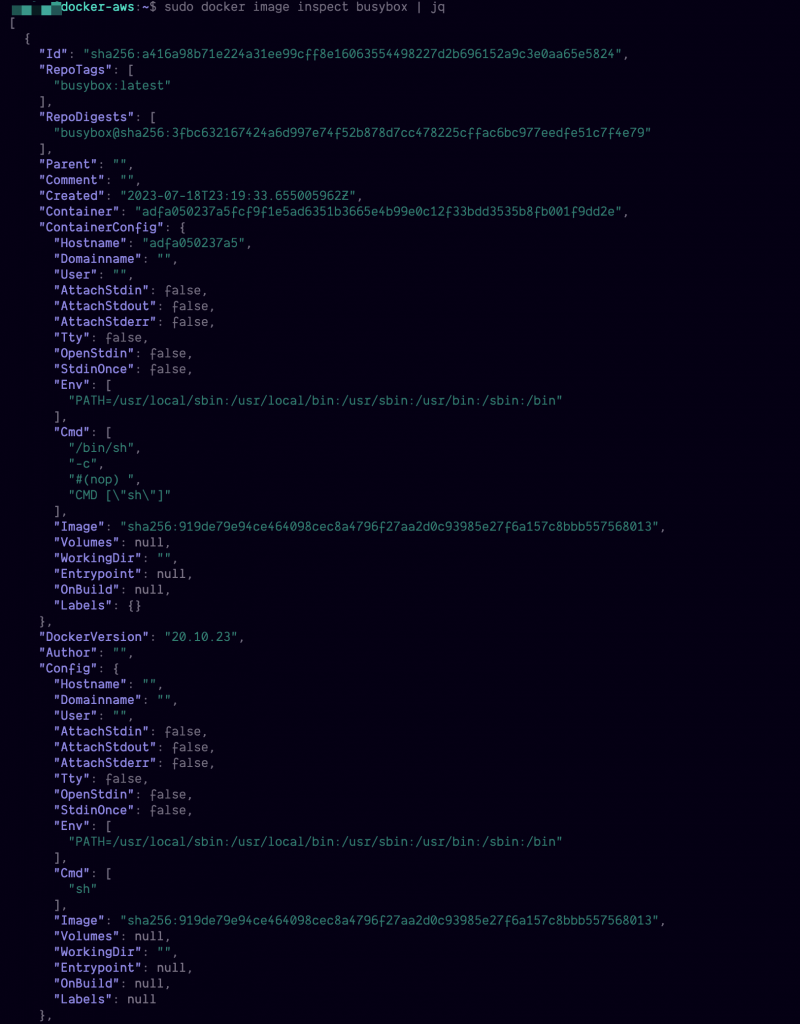
คำสั่งก่อนหน้าส่งคืนข้อมูลโดยละเอียดเกี่ยวกับรูปภาพ ซึ่งรวมถึงแท็กของรูปภาพ ตัวแปรสภาพแวดล้อมที่เกี่ยวข้อง และอื่นๆ อีกมากมาย
คุณสามารถไพพ์เอาต์พุตไปยังเครื่องมือ เช่น JQ เพื่อแยกวิเคราะห์เอาต์พุต JSON เพื่อการกรองที่แม่นยำยิ่งขึ้น
บทสรุป
ในบทช่วยสอนนี้ เราได้เรียนรู้วิธีใช้คำสั่ง Docker CLI ที่ให้มา เช่น คำสั่ง “image inspect” ของ Docker เพื่อรวบรวมรายละเอียดระดับต่ำเกี่ยวกับวัตถุ Docker เช่น รูปภาพ คุณสามารถอ้างอิงเอกสารประกอบคำสั่งเพื่อเรียนรู้เพิ่มเติม